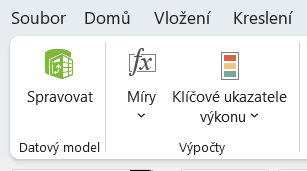Chcete vytvořit v prostředí MS Excel kontingenční tabulku z více různých zdrojů dat? Řešením je použití vhodného datového modelu pomocí doplňku Power Pivot.
Pokud chcete vytvořit kontingenční tabulku z více zdrojů (tabulek), je třeba využit vhodně vytvořeného datového modelu.
Datový model je model, který se sestává z různých vzájemně propojených zdrojů dat. V datovém modelu je možné vytvářet nově počítané sloupce a míry a tím si data vhodně připravit pro zobrazení pomocí kontingenčních tabulek. Každý soubor MS Excel může obsahovat jen jeden datový model.
Datový model je možné vytvořit či upravit pomocí doplňku Power Pivot. Doplněk Power Pivot je v nových verzích MS Office (MS Office 365) dostupný bez nutnosti instalace. Aktivování probíhá volbou Možnosti aplikace → Doplňky → Doplňky modelu COM → Přejít.
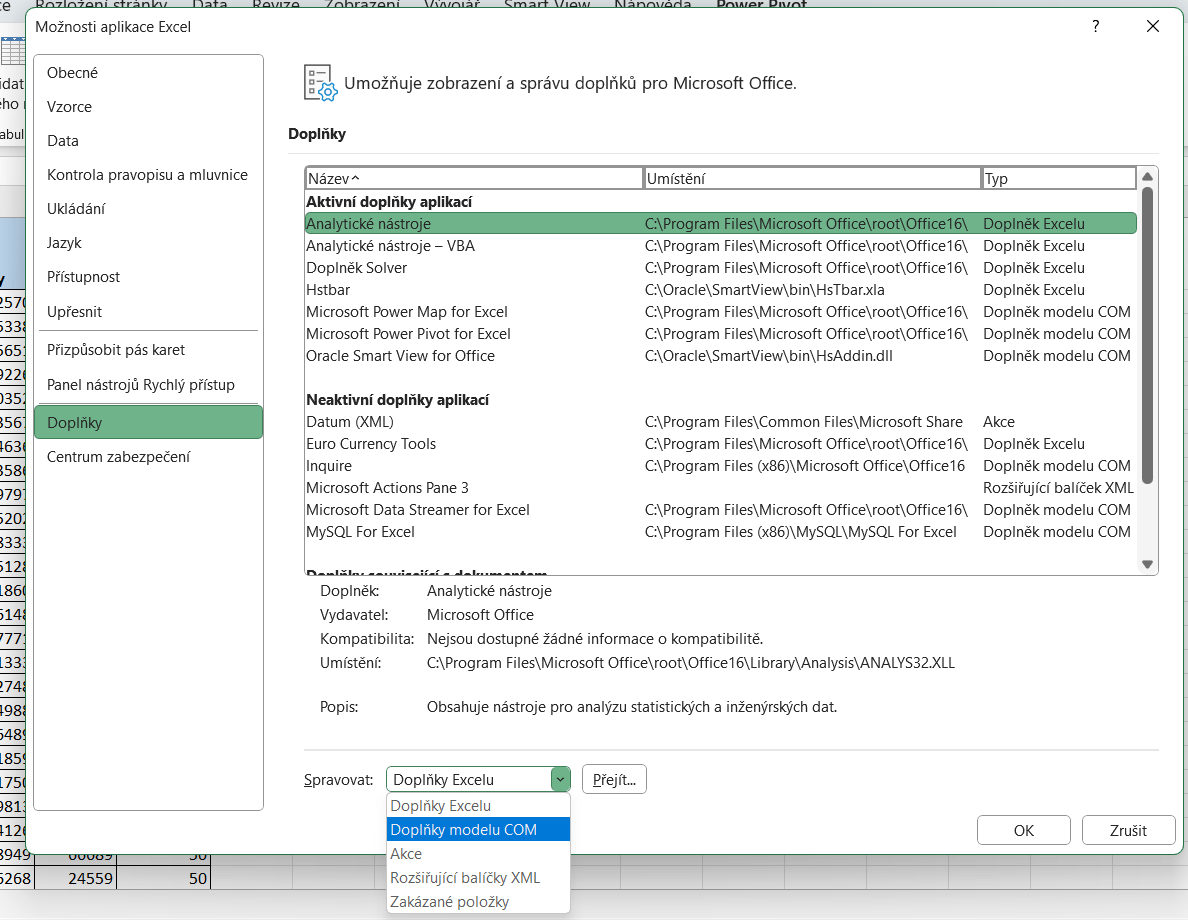
V další nabídce je nutné aktivovat Microsoft Power Pivot for Excel.
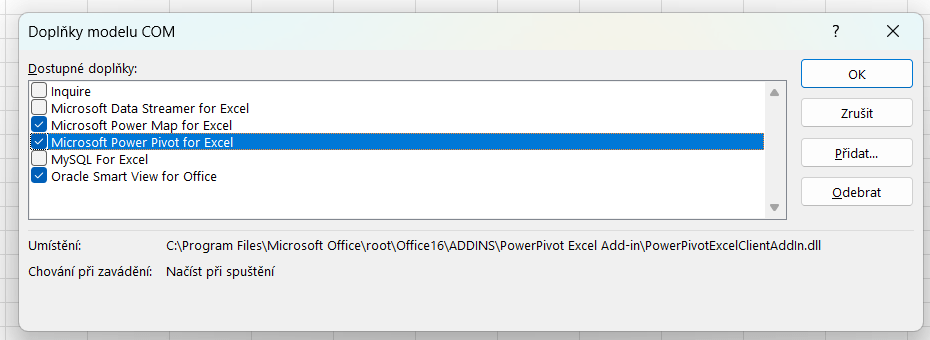
Pokud chceme vytvořit datový model, je potřeba do něj importovat data. To lze realizovat volbou Přidat do datového modelu na kartě Power Pivot. Zdrojová data není nutné označovat, stačí mít kurzor uprostřed dat.
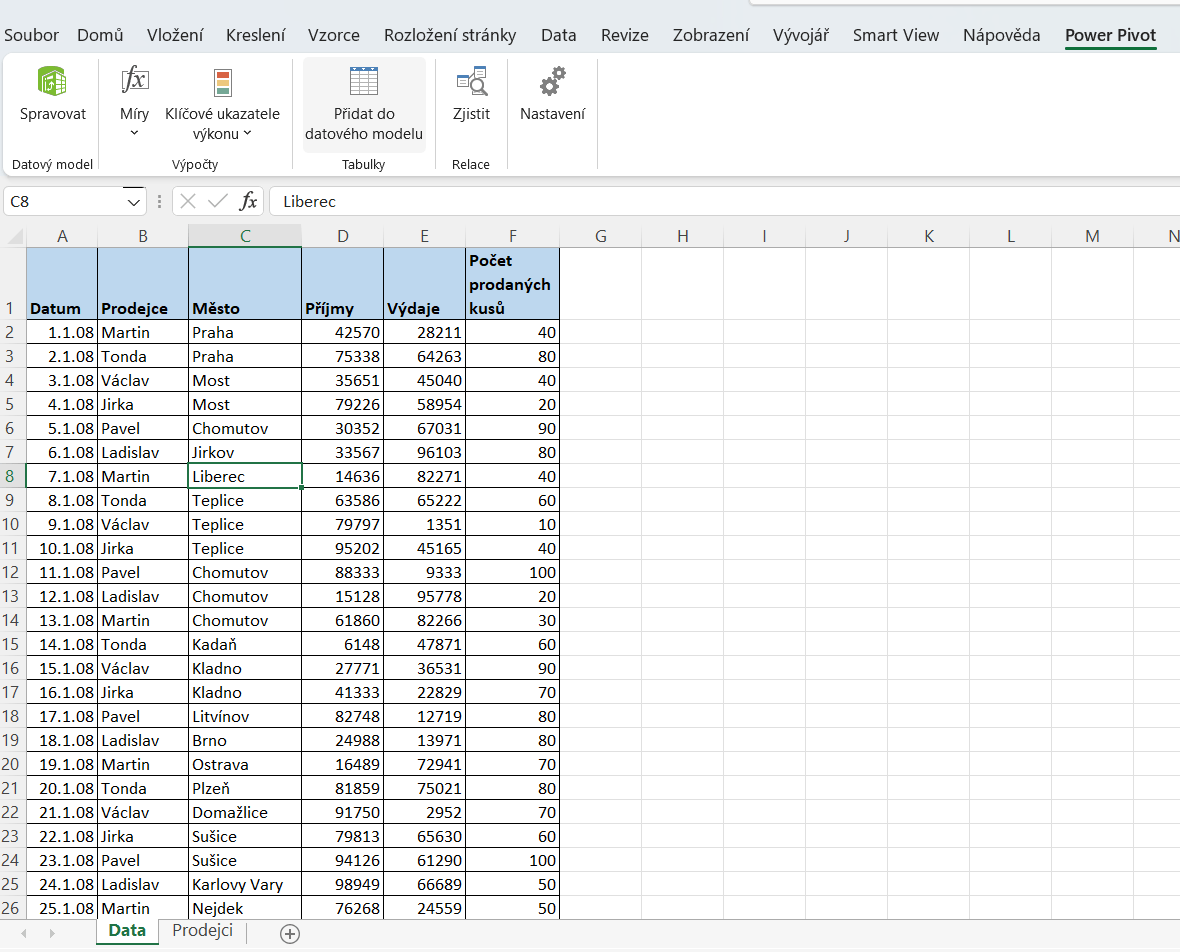
Pokud data nejsou uložena v tzv. Chytré tabulce, automaticky se tabulka vytvoří – stačí potvrdit volbu – Vytvořit tabulku.
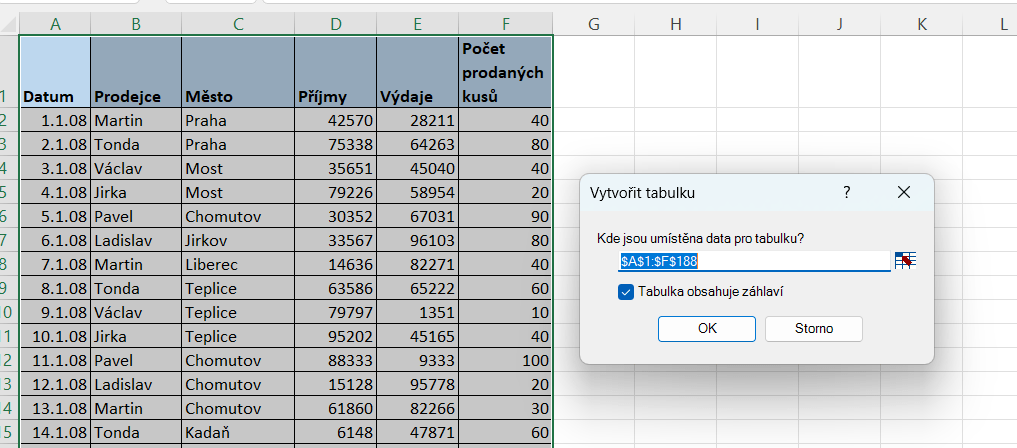
Stejný postup (Přidat do datového modelu a potvrzení vytvoření tabulky) je potřeba zopakovat i pro druhou tabulku.
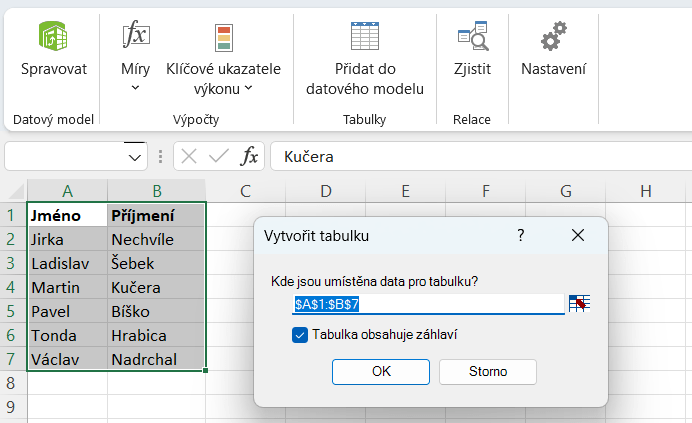
Automaticky se otevře okno Power Pivot (okno datového modelu). Zde je možné zapnout Zobrazení diagramu.

V zobrazení diagramu jsou schematicky vidět obě tabulky. Je třeba spojit odpovídající si položky – vytvořit relaci (vazbu) mezi jednotlivými tabulkami. Poté je možné okno Power Pivot zavřít (obyčejně křížkem).
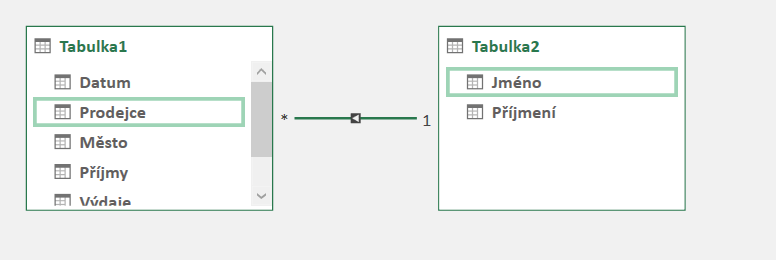
V posledním kroku je třeba vytvořit kontingenční tabulku (v prostředí MS Excel) z datového modelu. Vložení → Kontingenční tabulka → Z datového modelu.
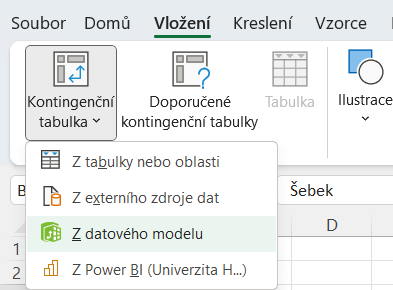
Poté je možné volit různá pole z různých tabulek a vytvářet nové pohledy na data.
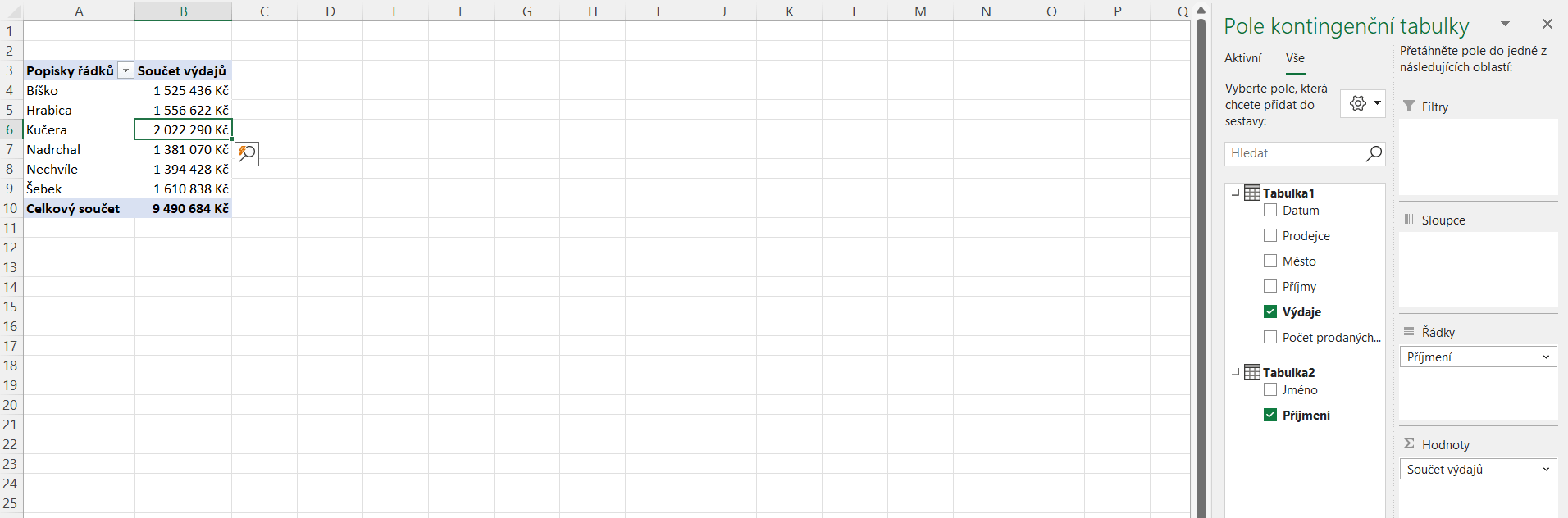
Pokud by bylo potřeba editovat datový model, je možné zvolit na kartě Power Pivot volbu Spravovat datový model.